Pašalinkite visus vėlavimus ir neatitikimus tiksliai kalibruodami
- „Xbox One“ valdiklio kalibravimas padeda pasiekti geresnių rezultatų ir gali būti atliekamas kompiuteryje.
- Nors „Windows 11“ siūlo integruotą programą, galite naudoti „Steam“ – patikimą valdiklio kalibravimo alternatyvą.
- Skaitykite toliau, kad sužinotumėte, kaip sukalibruoti „Xbox One“ valdiklį kompiuteryje.
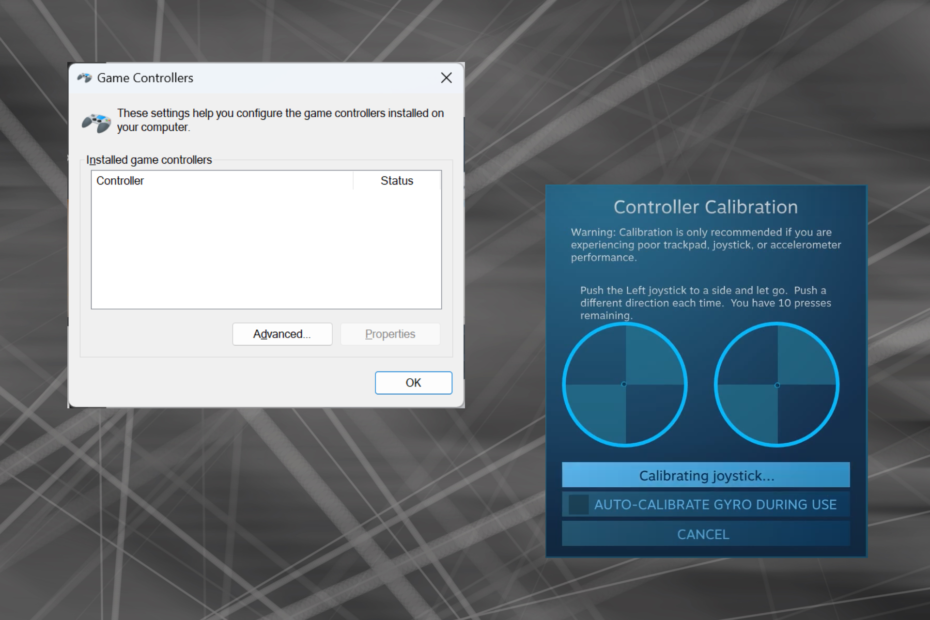
Kadangi „Windows“ tapo pageidaujama žaidimų platforma, dar svarbiau nustatyti jos į žaidimus orientuotas funkcijas. Ir vienas iš jų yra galimybė kalibruoti „Xbox One“ valdiklį „Windows 11“.
Naudodami integruotą rankinį kalibravimą galite atsikratyti dreifo, atsitiktinių judesių ar veikimo problemų ir efektyviai sulygiuoti X, Y ir Z ašis. Jei galimos parinktys neveikia, visada galite naudoti trečiosios šalies „Xbox One“ valdiklio kalibravimo įrankį. Išsiaiškinkime!
Kaip sukalibruoti „Xbox“ valdiklį sistemoje „Windows 11“?
Prieš tęsdami, būtinai prijunkite valdiklį prie kompiuterio ir atnaujinkite „Xbox One“ valdiklio tvarkyklę. Kol dirbate, taip pat įdiekite visus turimus programinės įrangos naujinius.
- Paspauskite Windows + R atidaryti Bėk, tipas džiaugsmas.cpl teksto lauke ir paspauskite Įeikite.
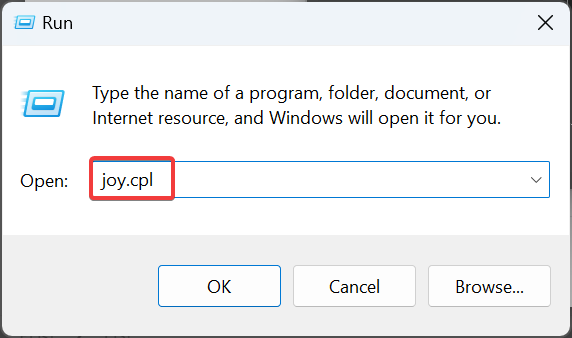
- Sąraše pasirinkite savo „Xbox One“ valdiklį ir spustelėkite Savybės mygtuką.

- Viduje Nustatymai skirtuką, spustelėkite Kalibruoti mygtuką.
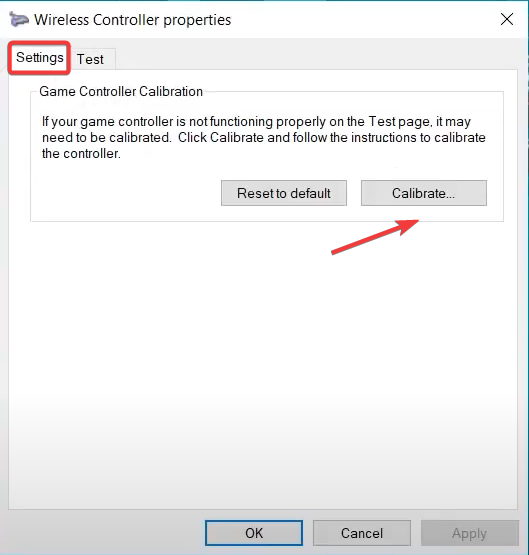
- The Žaidimo įrenginio kalibravimas bus rodomas vedlys ir padės sukonfigūruoti šiuos aspektus:
- D-pad kalibravimas, kad jis būtų centre
- Ašies kalibravimas (visi trys, X, Y ir Z) dešiniajam ir kairiajam paleidikliui ir svirties lazdelei.
- Tiesiog vykdykite ekrane pateikiamas instrukcijas, kad užbaigtumėte valdiklio kalibravimo procesą.
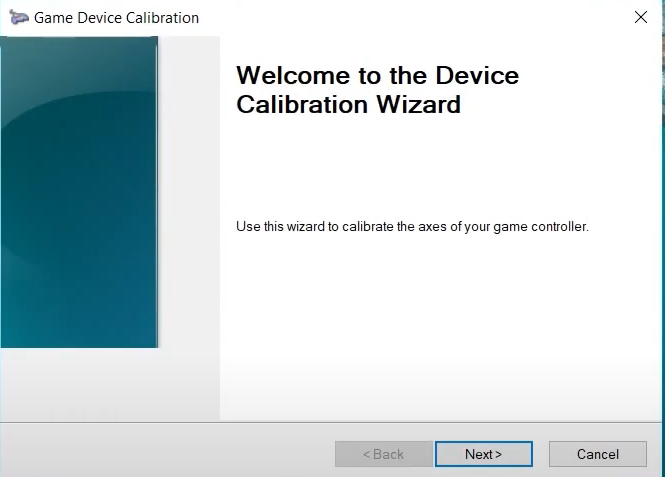
- Baigę tai, eikite į Testas skirtuką ir patikrinkite, ar „Xbox One“ valdiklis yra optimaliai sukalibruotas „Windows 11“.
- Jei kalibravimo nustatymai neveikia, spustelėkite Iš naujo nustatyti numatytuosius mygtuką Nustatymai Meniu.
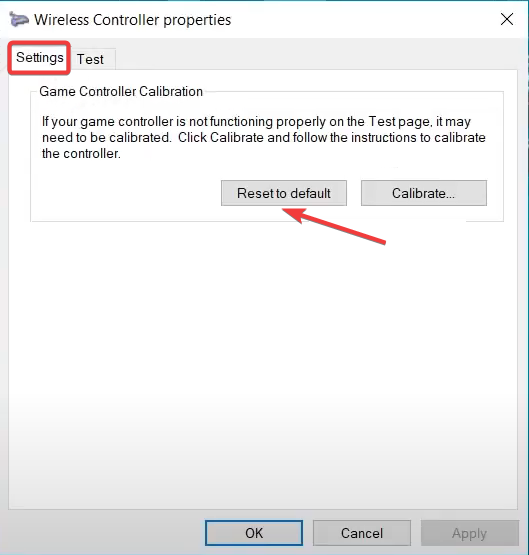
Atminkite, kad jūs galite panašiai sukalibruokite „Logitech Extreme 3D Pro“ vairasvirtę jei tai taip pat yra jūsų žaidimų sąrankos dalis.
2. Iš „Steam“ nustatymų
- Paleiskite Garai kliento kompiuteryje spustelėkite Žiūrėti meniu ir pasirinkite Didelio vaizdo režimas iš išskleidžiamojo meniu.

- Spustelėkite Steam meniu šalia apatinio kairiojo kampo ir pasirinkite Nustatymai.

- Dabar eikite į Valdikliai skirtuke pasirinkite „Xbox One“ valdiklį ir spustelėkite Kalibruoti.
- Spustelėkite Užrakinti vairasvirtės navigaciją, tada Pradėkite pilną automatinį kalibravimą mygtuką, pastumkite analogines lazdeles į šonus dešimt kartų, kaip rekomenduojama, ir užbaikite kalibravimo procesą.

- Spustelėkite Gerai Norėdami išsaugoti pakeitimus, grįžkite į valdiklio nustatymus ir dar kartą spustelėkite Kalibruoti.
- Šį kartą sukonfigūruokite kairiąją ir dešiniąją lazdos negyvas zonas, kol atrodys tobula.
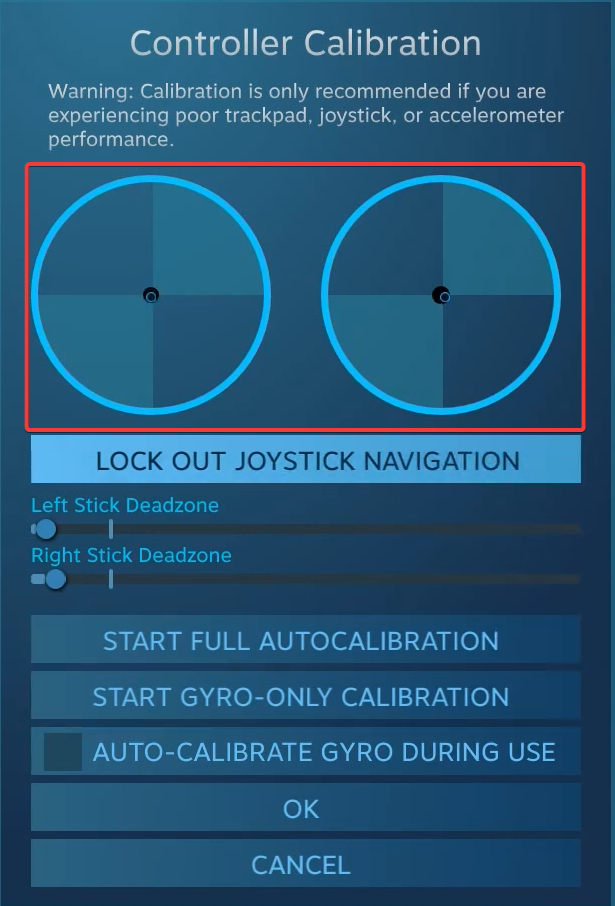
- Galiausiai galite pažymėti žymimąjį laukelį „Xbox“ konfigūracijos palaikymas nustatyti skirtingą jautrumą ir kitus valdiklio parametrus atskiriems žaidimams, nors tai neprivaloma priemonė.
- 4 būdai, kaip patikrinti ir iš naujo nustatyti „Windows 11“ veikimo laiką
- Trūksta vietinių vartotojų ir grupių „Windows 11“: kaip tai pridėti
- Kaip lengvai pakeisti šiukšliadėžės nustatymus sistemoje „Windows 11“.
- Kaip pakeisti ekrano mastelį „Windows 11“.
Trečiųjų šalių žaidimų valdiklių kalibravimo įrankiai nėra tokie veiksmingi kaip įtaisytasis „Windows“ vedlys ar „Steam“. Bet jei vis tiek norite jį naudoti, Žaidimų pulto testeris yra patikimiausias variantas.

Atminkite, kad galite susidurti su tam tikrais ašies verčių neatitikimais arba „Xbox“ valdiklis gali būti neaptiktas. Svetainės DUK skiltyje pateikiamos kelios veiksmingos priemonės, kurios turėtų padėti.
„Windows 11“ valdiklių trikčių šalinimas
- Valdiklis neaptiktas: Patikrinkite jungtis, ieškokite pažeistų laidų arba perjunkite prie laidinio ryšio.
- Valdiklis neveikia: Įsitikinkite, kad tvarkyklė ir programinė įranga yra atnaujinta
- Vėlavimo, dreifo ar našumo problemos: Norėdami juos pašalinti, sukalibruokite „Xbox One“ valdiklio dreifą
- Valdiklis neprisijungia prie kompiuterio: Įdiekite naujausias tvarkykles ir nustatyti „Xbox“ belaidį adapterį.
Nors įmontuotas Žaidimo įrenginio kalibravimas Naudingumas yra naudingas pašalinant nedidelius netinkamus konfigūravimus, jis nebus toks naudingas esant dideliems trūkumams. Ir tokiu atveju geriausias pasirinkimas yra įsigyti naują „Xbox One“ valdiklį.
Jei ketinate jį įsigyti, peržiūrėkite mūsų kuruojamą sąrašą geriausi Xbox valdikliai.
Jei turite klausimų apie „Xbox One“ valdiklių kalibravimą sistemoje „Windows 11“, palikite komentarą žemiau ir mes su jumis susisieksime.
![9 geriausi žaidimų valdikliai tobulam žaidimui [2021 vadovas]](/f/0678dca4109a33ad89a07c618f2af0e8.jpg?width=300&height=460)

